이 자습서에는 활성화하는 방법에 대한 지침이 포함되어 있습니다. F8 Windows 10/8.1/8에서 키를 눌러 '고급 부팅 옵션 메뉴'에 액세스하고 필요한 경우 안전 모드, 안전 모드(네트워킹 포함), 안전 모드(명령 프롬프트 포함) 등으로 Windows를 시작합니다.
Windows 8 및 Windows 10은 OS를 더 빠르게 로드할 수 있는 새로운 부트 로더로 설계되었습니다. 이를 수행하기 위해 Microsoft는 운영 체제가 로드되기 전에 F8 키를 눌러 고급 부팅 옵션 메뉴에 액세스하는 기능을 제거했습니다. 그러나 내 경험에 따르면 F8 키를 사용하여 안전 모드에서 Windows를 시작하는 기능은 특히 Windows가 정상적으로 부팅되지 않는 경우에 매우 유용합니다.
이 자습서에서는 활성화하는 방법을 보여줍니다. F8 Windows 10 및 Windows 8/8.1 OS의 부팅 옵션 키. *
* 메모: F8 키를 활성화하면 Windows 로딩 시간이 1-2초 증가하지만 제 생각에는 Windows 문제를 해결할 준비가 되어 있는 것이 더 중요하기 때문에 가치가 있습니다. 필요.
Windows 10, 8.1, 8 OS에서 F8 키(고급 옵션 메뉴)를 활성화하는 방법.
1. 명령 프롬프트를 관리자로 엽니다. 하기 위해서:
1. 검색 상자에 다음을 입력합니다. cmd 또는 명령 프롬프트
2. 오른쪽 클릭 명령 프롬프트 (결과) 및 선택 관리자로 실행.

2. 명령 프롬프트 창에서 다음 명령을 입력하고 키를 누릅니다. 입력하다:
- bcdedit /set {default} 부트 메뉴 정책 레거시
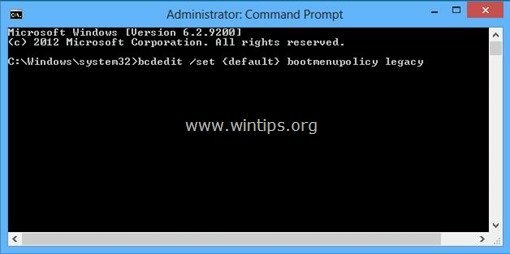
명령 실행 후 "작업이 성공적으로 완료되었습니다.”.
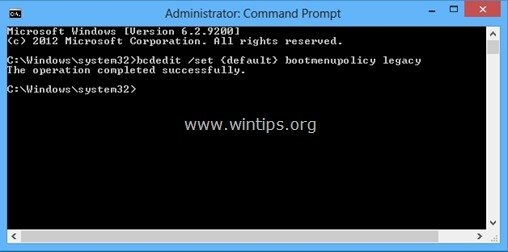
3. 지금 재시작 변경 사항을 적용하려면 컴퓨터를 사용하십시오.
4. 이제부터 Windows 로고가 화면에 나타나기 전에 키보드의 F8 키를 눌러 '고급 부팅 옵션' 메뉴로 들어갈 수 있습니다. *

* 알아 채다: F8 키를 비활성화하려는 경우 동일한 작업을 수행하지만 이번에는 명령 프롬프트 창에서 다음을 입력합니다.
- bcdedit /set {default} 부트 메뉴 정책 표준
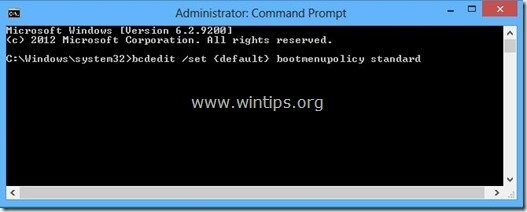
그게 다야! 이 가이드가 귀하의 경험에 대한 의견을 남기는 데 도움이 되었는지 알려주십시오. 이 가이드를 좋아하고 공유하여 다른 사람들을 도우십시오.